解决Excel打开UTF-8编码的CSV文件乱码的问题
1、 打开Excel应用程序。
2、 点击“数据”菜单的“自文本”:
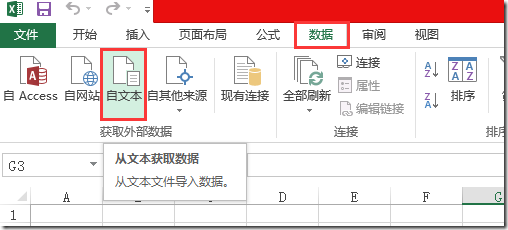
3、 选择CSV文件,点击“导入”,出现“文本导入向导”对话框。从上面的默认设置我怀疑Excel默认以“Windows(ANSI)”打开CSV,未识别编码。
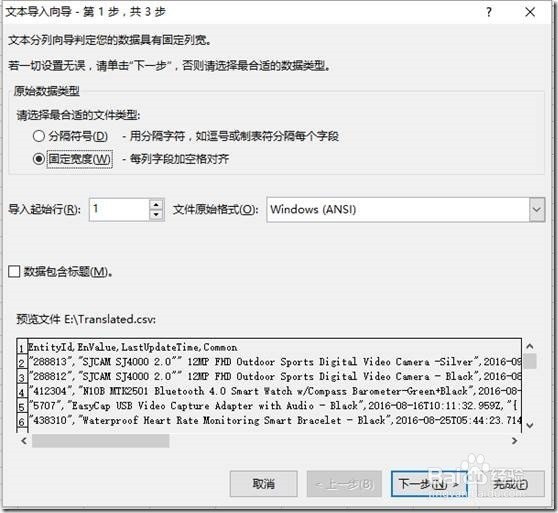
4、 文件类型选择“分割符号”,文件原始格式选择“65001:Unicode(UTF-8)”,勾选“数据包含标题”,点击下一步。
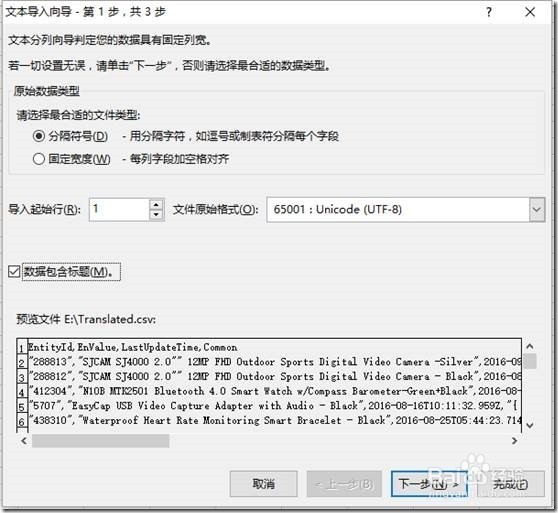
5、 分割符号去掉“Tab键”而勾选“逗号”,点击“下一步”。
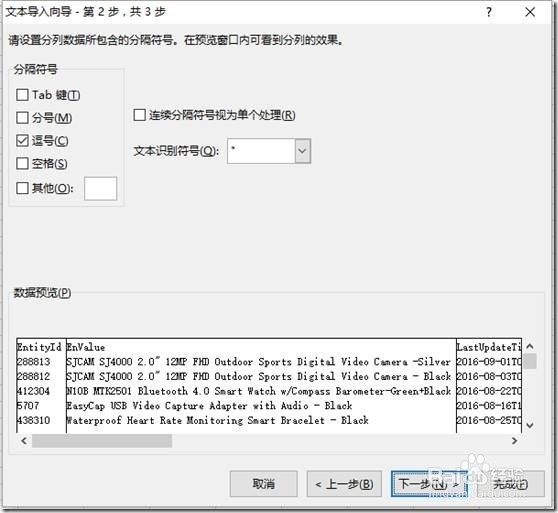
6、 列数据格式根据需要选择,这里保持常规,点击“完成”。
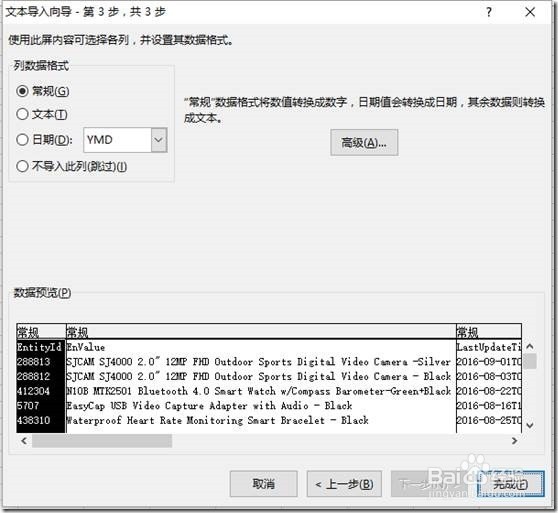
7、 弹出“导入数据”对话框,我们选择“现有工作表”,点击“确定”。
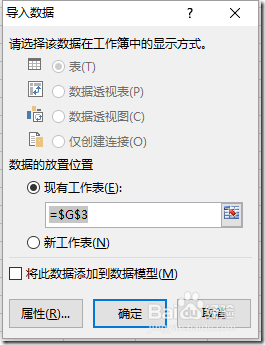
8、 数据显示正常。